Как увеличить время работы батареи на iOS 10
В проблемы iOS 10 все еще входит «слабая батарея» и сегодня мы хотим показать вам, как увеличить время работы батареи на iOS 10 для iPhone, iPad или iPod touch.
В Сентябре прошлого года Apple выпустила новую операционную систему iOS 10 для определенных iPhone, iPad и iPod touch по всему миру. За прошедшее время, компания уже успела выпустить несколько обновлений для пользователей iOS 10. В этих обновлениях содержались некоторые улучшения и исправления багов для широко известных проблем iOS 10.
Хотя большинство проблем этой операционной системы были разрешены, но некоторые так и остались «вариться» в ней. Пользователи iOS 10.2 жалуются на ряд довольно фрустрирующих проблем, в которые и входит чрезмерное потребление заряда батареи.
Жалобы на неадекватные затраты со стороны аккумулятора смартфона набрали обороты за последние недели, после релиза Декабрьского обновления. Быстро разряжающийся iPhone или iPad — это вполне обыденная проблема для операционной системы iOS и она вылазит наружу каждый раз при выпуске нового обновления для устройств различных категорий.
Обновления iOS не должны нести в себе негативных эффектов для батареи вашего устройства, так что не удивительно видеть, как многие пользователи недовольны последним обновлением от Apple.
И все же, как увеличить время работы батареи на iOS 10? Давайте подробно разберем этот вопрос.
Как увеличить время работы батареи на iOS 10
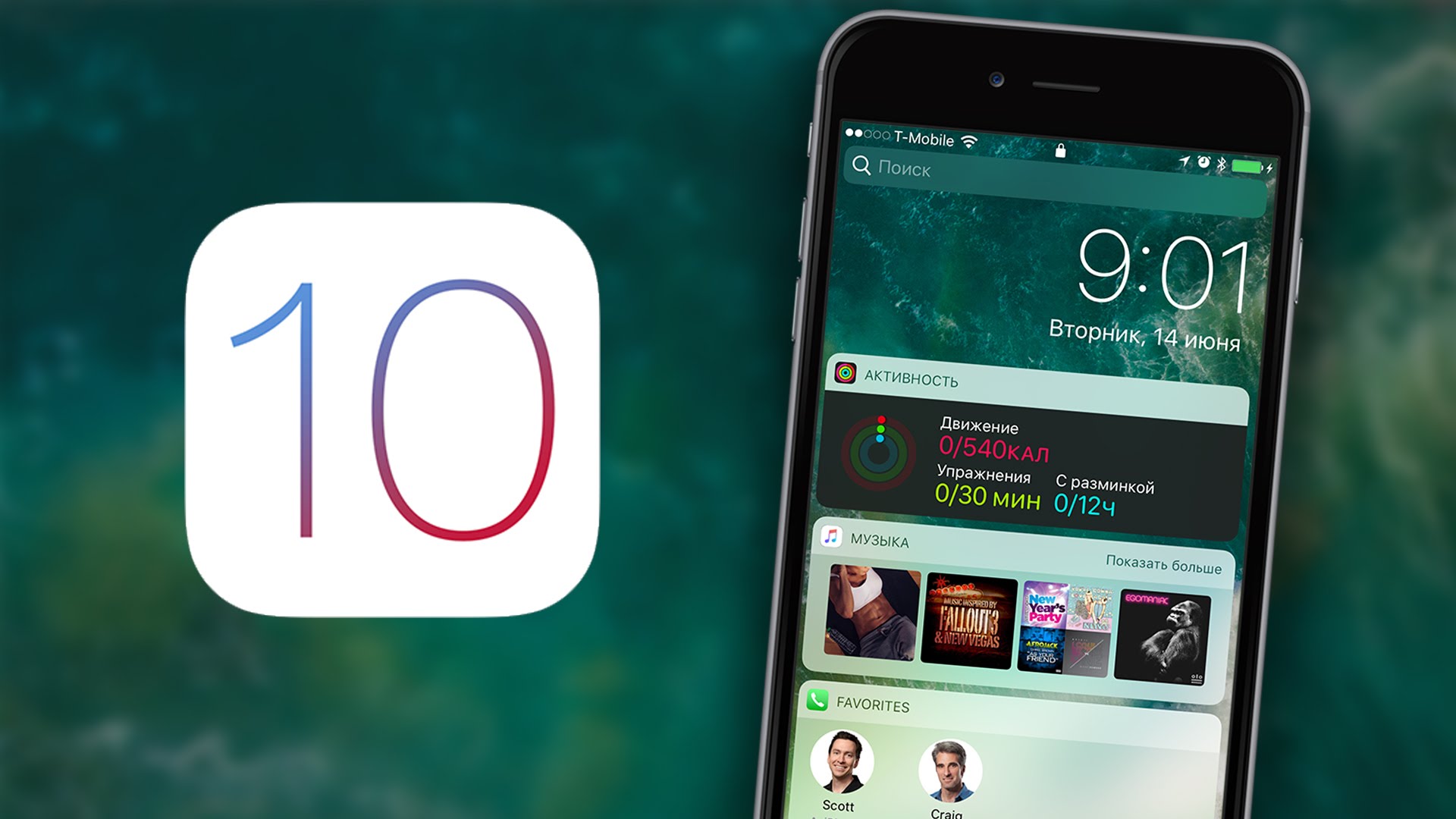
Как некоторые из вас могут знать, в при выходе нового обновления телефон может как бы «привыкать» к нему пару дней. Если ваша батарея на iOS 10 так и не пришла в норму за несколько дней после выпуска нового обновления, то у вас определенно проблемы. К счастью, на вопрос «как увеличить время работы батареи на iOS 10?» существует больше ответов, чем пальцев на обеих руках.
Этот гайд поможет вам, в теории, увеличить время работы вашей батареи на iPhone, iPad или iPod touch. «Слабая батарея» — это довольно сложная проблема, но все же ее возможно исправить.
Держите также у себя в уме, что мы рассматриваем проблему в общем, а не только которая возникает в релизной версии iOS 10. Феномен с высоким потребление батареи может возникнуть в любой версии этой ОС.
Проверьте свои приложения
Прежде чем винить операционную систему iOS 10 в проблемах с батареей, нужно понимать, что возможно есть какой-то иной фактор стоящий за этой проблемой.
Если у вас начались проблемы с батареей на iOS 10, то первое место куда стоит заглянуть — это ваша коллекция приложений. Есть очень большой шанс того, что какое-то приложение, или приложения, потребляют слишком много заряда для своей работы.
Для проверки этого, пройдите путем Настройки — Батарея и ознакомьтесь с утилитой, которая отслеживает потребление ресурсов батареи определенными приложениями. Утилита эта, кстати, была представлена еще в 2015 году, вместе с обновлением для iOS 9.
Эта утилита покажет вам, какое из приложений потребляет наибольшее количество ресурсов и в какое время. Пытайтесь найти что-то такое, что выходит за рамки обычного.
Если вы нашли что-то странное, проверьте AppStore на наличие обновлений. Улучшения производительности можно добиться с помощью выпускаемых исправлений для багов и обновления операционной системы iOS 10.
Если обновления не помогли, то попробуйте переустановить или удалить приложение полностью и посмотрите, не изменилось ли потребление батареи.
Ну что, вопрос «как увеличить время работы батареи на iOS 10?» все еще стоит у вас на повестке дня? Если да, то переходим к следующему пункту.
Энергосберегающий режим
Если вы еще не использовали встроенный в систему iOS 10 «Энергосберегающий режим», то самое время попробовать ознакомиться с этой довольно важной функцией.
Обновление iOS 9 привнесло новую функцию под названием «Энергосберегающий режим»(или режим энергосбережения). Данная функция важна, так как она позволяет «растянуть» последние 10-20% батареи на вашем устройстве и вам не придется при этом ничего самому делать для этого.
Для активирования «Энергосберегающего режима» на вашем устройстве пройдите в Настройки — Батарея — Энергосберегающий режим. В последнем пункте вы и сможете включить данную функцию. Она поможет вам продлить жизнь батареи на более продолжительный срок.
Лучшим сценарием будет тот, в котором включение «Энергосберегающего режима» войдет в вашу привычку.
Автономный режим
Если ваша батарея прямо-таки внезапно начала с огромной скоростью терять свой заряд, то, скорее все, вы находитесь в зоне с плохим сигналом. Когда вы находитесь в таких точках, то ваш iPhone или iPad будет работать в усиленном поиске хотя бы какого-то сигнала. Этот процесс и «съедает» вашу батарею, причем довольно быстро.
В этот момент отличным вариантом будет переключиться на «Автономный режим». Найти эту функцию вы можете в самом верху ваших Настроек. Включив «Автономный режим», вы отрежете свое устройство от всех типов соединения. Если вы летали на самолете в последние несколько лет, то должны быть уже знакомы с этой функцией.
Как только вы войдете в зону с хорошим сигналом, то можете отключать «Автономный режим». Вот таким вот нехитрым способом можно сэкономить огромное количество заряда батареи.
Связка ключей iCloud
Если вы не используйте «Связку ключей iCloud», то попробуйте отключить ее и понаблюдать за состоянием батареи. Этот вариант сработал для очень большого количества людей в прошлом. Для отключения «Связки ключей iCloud», пройдите в Настройки — iCloud — Связка. В последнем пункте вы сможете отключить данную функцию.
Ну что, вопрос «как увеличить время работы батареи на iOS 10?» все еще мучает вас? Если да, то это довольно печально. В этом случае, давайте двигаться дальше.
Отключите «Обновление контента»
Нужно ли вам автоматическое обновление различных приложений на заднем фоне вашего телефона? Нет? Тогда вы смело можете отключить функцию «Обновление контента» на устройстве. Это должно повысить продолжительность работы батареи.
«Обновление контента» довольно удобная штука, так как она позволяет посмотреть время последнего запуска какого-нибудь приложения. Но вот минус — заряд батареи она может истощать неистово.
Если вам нет дела до этой функции, то пройдите в Настройки — Основные — Обновление контента и отключите ее для каждого приложения, которое потребляет слишком много ресурсов батареи.
Этот процесс довольно тягомотный, но он позволит сэкономить немного заряда батареи. Также вы можете отключить «Обновление контента» вообще полностью, если вы не хотите возиться с каждым приложением по отдельности.
Если же эти действия не помогли и вопрос «как увеличить время работы батареи на iOS 10?» все еще актуален, то идем дальше.
Управляйте своим дисплеем
Мобильные устройства от Apple используют специальные сенсоры для автоматической регуляции подсветки экрана под определенные условия окружения. Порой эти сенсоры работают как надо, но иногда они ведут себя абсолютно неадекватно.
Слишком яркий экран — эта самая первая причина быстрой разрядки аккумулятора всех современных смартфонов. Поэтому всегда рекомендуется вручную регулировать подсветку телефона.
Для начала, вам нужно отключить функцию «Автояркости». Для этого пройдите в Настройки — Экран и яркость — Автояркость. После отключение данной функции, вы сможете уже своими силами настраивать яркость на своем устройстве, что довольно просто с iOS 10.
Настроить яркость экрана можно в Настройки — Экран и яркость. В этом пункте меню будет находиться самый обычный слайдер, с помощью передвижения которого можно легко настроить яркость.
Или же вы можете сделать свайп по низу экрана и вызвать Центр управления, через который вы сможете также настроить яркость вашего телефона.
Перезапустите ваш iPhone или iPad
Как увеличить время работы батареи на iOS 10? А вы пробовали попросту перезагрузить свой телефон? В очень частых случаях, мы с вами не отключаем свои устройства по нескольку недель, просто держим их на подзарядке. А ведь перезагружать операционную систему iOS 10, да и не только ее, очень полезно и очень даже необходимо.
Зажмите кнопку Питания на несколько секунд и сделайте свайп для отключения устройства. Зажмите кнопку Питания снова для запуска устройства. Порой данный «ритуал» позволяет оживить батарею и придать ей больше сил.
Также вы можете попробовать выполнить более полную перезагрузку — Сброс. Для этого действия, зажмите кнопки «Домой» и Питания(минус громкости и кнопку питания на iPhone 7/iPhone 7 Plus) приблизительно на 10 секунд. Устройство должно будет перезагрузиться самостоятельно и, нет, это не сотрет никаких данных с телефона.
Сброс всех настроек
Ну что же, если все предыдущие пункты не смогли решить проблему о том, как увеличить время работы батареи на iOS 10, то пора переходить к более решительным мерам.
Первое что рекомендуется сделать, так это выполнить полный сброс настроек. Для этого пройдите путем Настройки — Основные — Сброс — Стереть все настройки, а затем введите необходимый пароль. Если же у вас нет пароля, то и вводить его вам, соответственно, нет нужды.
Этот процесс может занять минут пять или больше и он восстановит все настройки устройства до заводских параметров. Также что убедитесь, что вы сохранили где-то все пароли, так как ваш телефон все забудет.
Сделайте даунгрейд к более старой версии iOS 10
Еще как вариант, вы можете вернуться к более старой версии операционной системы iOS 10. Если вам не нравится количество потребляемого заряда батареи, то вы можете откатиться к старой версии и посмотреть, исправило ли это проблему с быстро разряжающимся аккумулятором.
Восстановление iOS 10
Если у вас есть куча свободного времени, то вы можете попробовать провести Восстановление вашего iPhone или iPad. Данный шаг должен быть предпринят как последнее решение.
Итак, давайте рассмотрим процесс восстановления:
- Для начала, вам нужно открыть программу iTunes на своем ПК или Мак(тут уж у кого как). На ней вы ранее должны были выполнить резервное копирование.
- Затем подкиньте свое устройство с помощью USB-кабеля к компьютеру. Возможно, что вы на экране увидите запрос на ввод пароля. Просто продолжайте выполнять операцию, следуя подсказкам на мониторе.
- Потом вам нужно будет выбрать нужное устройство в iTunes.
- И наконец-то, нажимает кнопку «Восстановить из копии», выбираем нужную вам резервную копию и кликаем «Восстановить».
Важный момент: не спешите отключать USB-кабель от устройства или компьютера. Дайте ему провести синхронизацию, а потом уже можете смело его отключать.
Поговорите с онлайн-поддержкой Apple
Если вы уже перебрали все варианты и так и не смогли решить проблему с быстрым потреблением батареи, то вы можете попробовать поговорить с онлайн поддержкой Apple. Сделать это можно через официальный сайт Apple или же через…Twitter. Да, именно через Twitter, так как в настоящее время множество вещей происходит через него. Там вы сможете найти вопросы на свои ответы, например, на вопрос «как увеличить увеличить время работы батареи на iOS 10?«.
Отнесите свое устройство в Apple Store
Если вы ничего не смогли поделать со своей проблемой энергопотребления, то может быть пора отнести его обратно в магазин для технической диагностики. Возможно, что ваша проблема будет заключаться во вздутом аккумуляторе, что довольно неприятно, но именно она может вызывать быструю разрядку устройства. Если ваше устройство все еще на гарантии, то вам могут предложить заменить его.